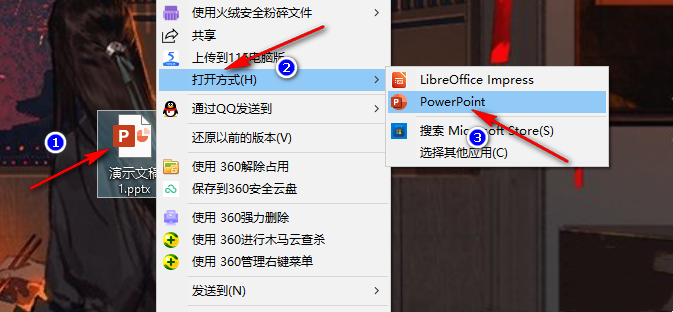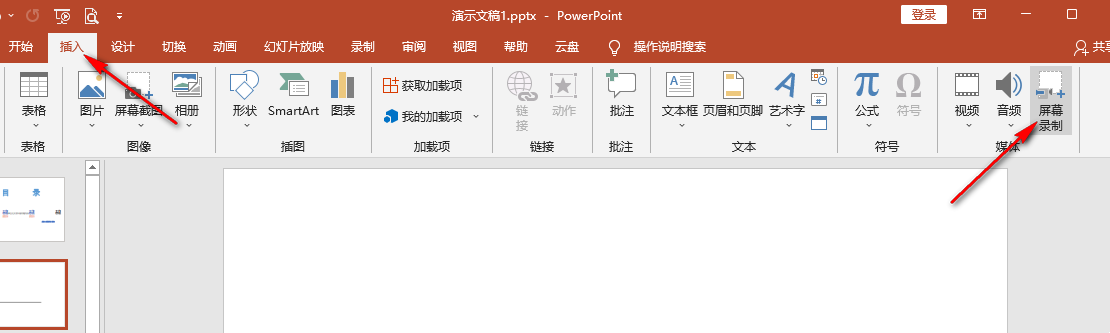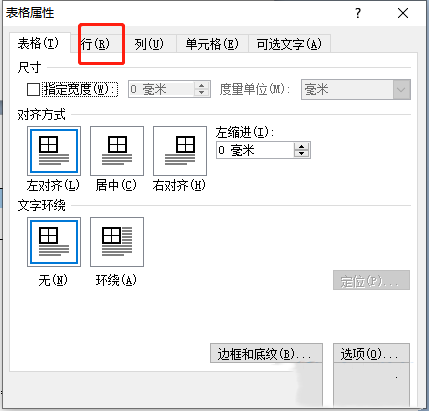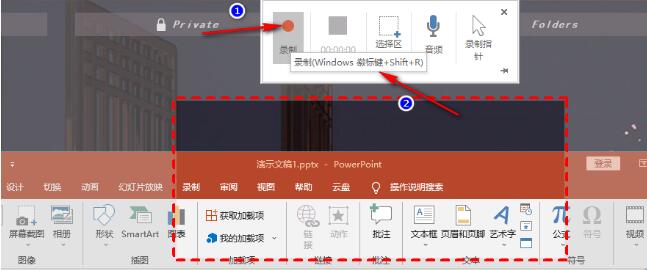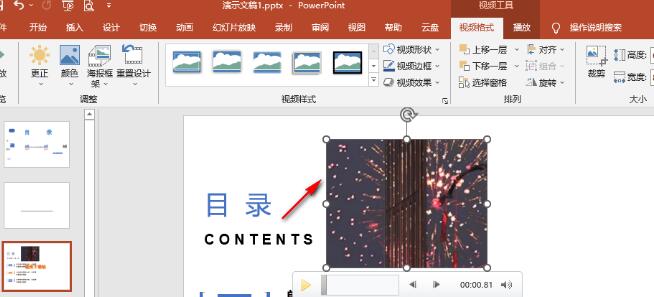Dalam proses menggunakan PPT untuk mengedit persembahan, dalam sub-toolbar "Insert", kita boleh memasukkan video atau audio mengikut keperluan kita sendiri Jika kita ingin merakam desktop komputer, dalam sub-toolbar Insert Anda juga boleh cari fungsi rakaman skrin Seterusnya, editor akan berkongsi dengan anda cara merakam skrin PPT. Langkah kaedah 1. Cari pembentangan yang perlu diedit, klik kanan pembentangan, kemudian klik pilihan "Buka dengan" dalam senarai menu, dan kemudian klik pilihan "Powerpoint" dalam senarai submenu.
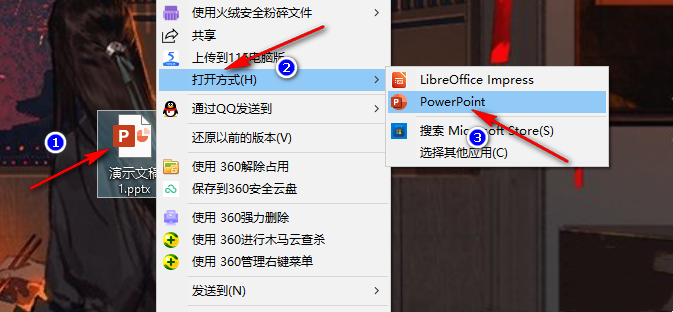
2. Selepas memasuki halaman PPT, kami membuka alat "Sisipkan" dalam bar alat, dan kemudian klik untuk membuka pilihan "Rakaman Skrin" dalam sub-bar alat.
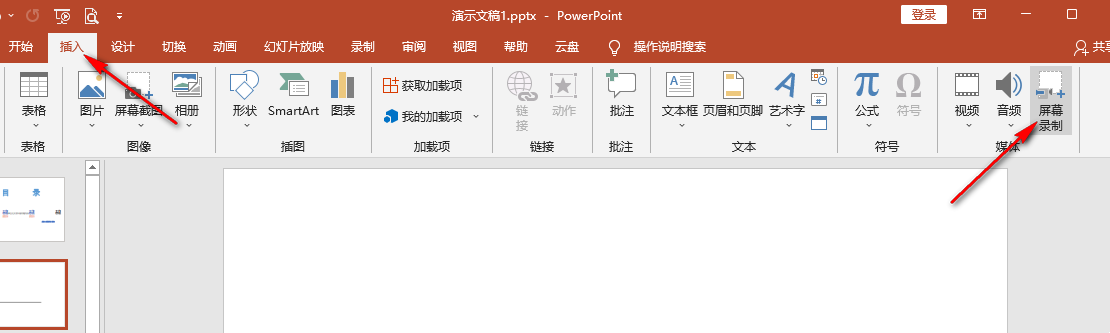
3. Selepas memasuki halaman tetapan rakaman skrin, kami mula-mula klik pilihan "Pilih Kawasan", dan kemudian pilih kawasan skrin pada desktop yang anda ingin rakam.
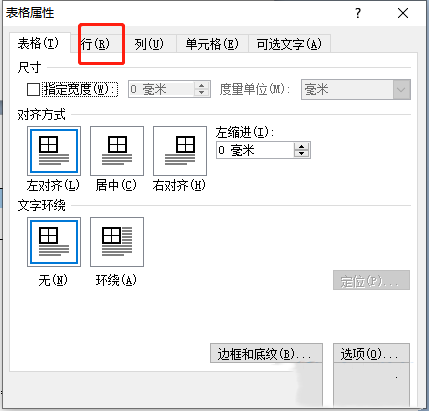
4 Kemudian kami memilih sama ada untuk merakam audio atau penunjuk Jika anda perlu merakam, klik dua pilihan ini secara langsung, dan kemudian klik pilihan "Rekod" Kami dapat melihat bahawa kekunci pintasan untuk rakaman ialah "Rekod (Windows kunci logo + Shift + R)".
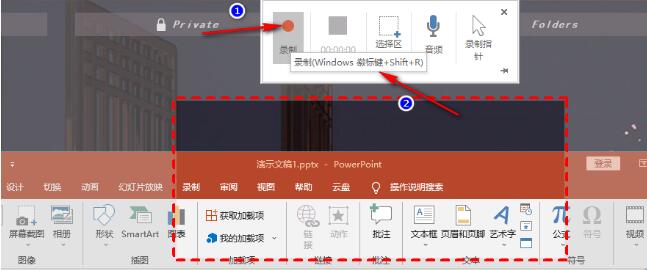
5 Apabila kita ingin menamatkan rakaman, kita boleh menggunakan kekunci pintasan "Kekunci logo Windows + Shift + Q" untuk menamatkan rakaman secara automatik dalam halaman tayangan slaid.
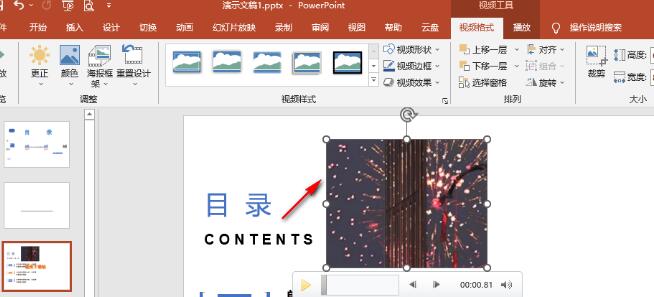
Atas ialah kandungan terperinci Cara merekod skrin PPT Cara merekod skrin PPT. Untuk maklumat lanjut, sila ikut artikel berkaitan lain di laman web China PHP!